Win8.1如何重置这些文件夹视图呢?
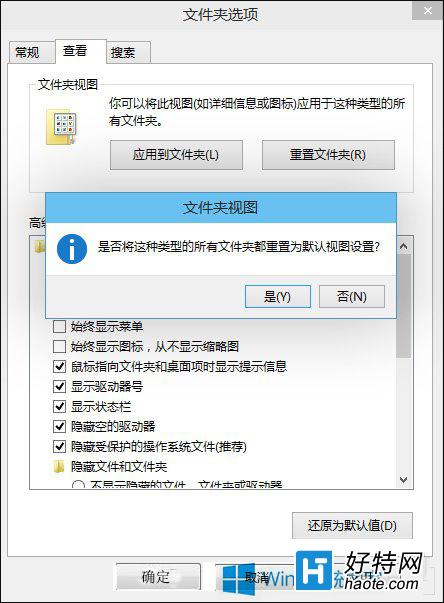
操作步骤:
1、在开始菜单搜索栏或者运行中输入regedit后回车,打开注册表编辑器;
2、定位到:
HKEY_CURRENT_USER\Software\Classes\Local Settings\Software\Microsoft\Windows\Shell
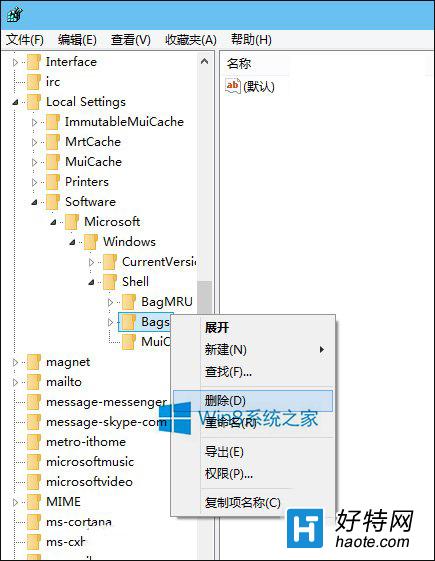
3、删除Bags项;
4、然后定位到:
HKEY_CURRENT_USER\Software\Microsoft\Windows\Shell
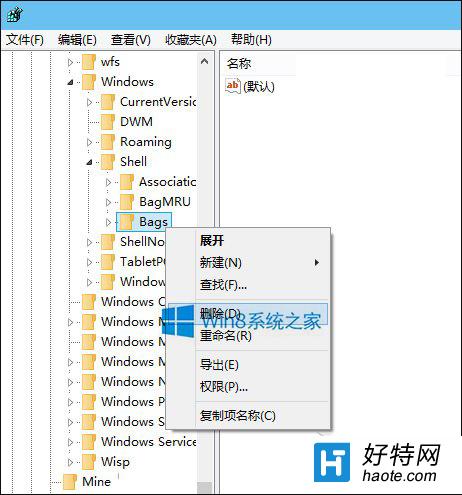
5、同样删除Bags项;
6、最后定位到:
HKEY_CURRENT_USER\Software\Microsoft\Windows\ShellNoRoam
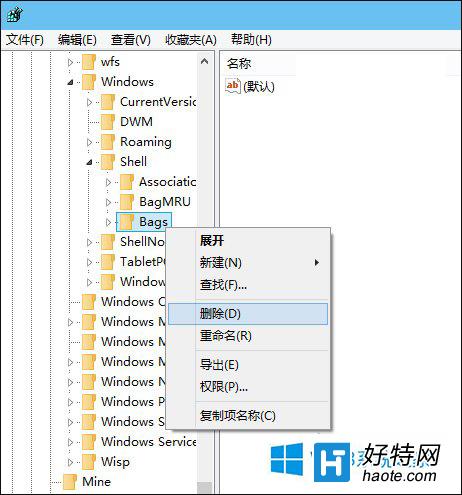
7、还是删除Bags项(如果存在),之后注销计算机重新登录。
至此,系统中的文件夹视图已经恢复到初始状态。若要恢复修改前的状态,请恢复之前备份的注册表。
小编推荐阅读